excel中npv公式怎么用? Excel 中 NPV 函数使用技巧分享
熟悉财务和投资的小伙伴,对 NPV 一定不会陌生,NPV,即净现值,它是衡量投资收益的重要指标,一般来说,一项投资的净现值越大,收益越好。

Excel 中的 NPV 函数就是专门为计算净现值量身定制的。

但,就是这样一个看似平淡正经的函数,竟也硬生生让 Excel 大佬们玩出了花活!
想知道 NPV 函数的另类用法吗?
跟上小花的节奏,带你领略不一样的 NPV 函数!
1、交叉求差的行家
小 K 管理四家门店,每天都需要通过各门店的收支表计算总利润,每个门店的收支都用正数表示,如下图,如何设置 C10 单元格的计算公式才最简洁呢?

常规的思路肯定是用 SUMIF 函数来处理,公式如下:
=SUM(C2:C9)-2*SUMIF(B2:B9,"支出",C2:C9)

尽管这个公式相较于两个 SUMIF 函数相减的公式,已经简化了许多,但如果你使用 NPV 函数来处理这个问题,其公式的间洁程度绝对能惊掉你的下巴!
不信,一起瞧瞧?
NPV 隔行求差公式:
=-NPV(-2,C2:C9)

公式说明:
该公式是基于 NPV 函数的计算原理和数学逻辑而设置的。
首先,我们需要先了解 NPV 函数的计算原理,即参数 2 的每个值 value 都乘以 1/(1+rate)的指定次放(当前值的序数值)再求和。

公式中,我们将 rate 设定为-2,于是 1/(1+rate)等于-1。
基于-1 的奇数次方为-1、偶数次方为 1 这一原理,NPV 函数第二参数的每一个奇数项取其相反数,偶数项取其本身,从而实现交叉求差运算。

由于这样计算的结果是收入为负、支出为正,因此需要在公式前添加负号。
同时由于 NPV 输出结果默认为货币,所以需重新设置单元格数字格式为【常规】。
2、混合文本取数能手
混合文本取数是一个 Excel 公式难题,你一定见过很多不同的解法,但你可能不知道,NPV 函数也可以解决这个问题,特别是从一堆混乱数据中提取所有数值并进行组合,NPV 可谓得心应手。
如下例,由于记录过程时间仓促,导致客户信息和客户电话号码混杂,且格式随意,没有明确规则,唯一能确定的是,客户的电话号码是记录完全、顺序无误的。
这种情况下,该如何提取客户电话号码呢?

公式如下:
{=(--MID(NPV(9,IFERROR(--MID(A2,ROW($1:$100),1),""),1),3,100)-1)/10}

公式说明:

①ROW($1:$100):返回 1:100 的有序数组
②MID(A2,①,1):逐一提取 A2 中的每个字符
③--②:将 MID 提取的数字转化成数值
④IFERROR(③,""):MID 提取的非数字通过双负号转化为数值或出现拼写错误#NAME?,此处使用 IFERROR 将其转换为空,于是 MID 提出的所有字符中,仅所有数字被保留,其余均为空。
⑤NPV(9,④,1):将 rate 设定为 9,于是 1/(1+rate)等于 1/10,④中所有数字 {1;7;7;8;9;1;2;3;2;4;5} 依次除以 10,100,1000......,得到 {0.1;0.07;0.007;0.0008;0.00009;......},相加后得到 0.17789123245,即实现了将所有数字在小数点后依次排列的效果。为避免最后一位数为 0,导致后续计算出错,NPV 增加一个 value 值 1,从而实现在数字串的最后一位后添加数字 1,0.17789123245 被转化为 0.177891232451。
⑥MID(⑤,3,100):提取小数点后的所有数字
⑦--⑥:同③,将 MID 提取的数字转化成数值
⑧{=(⑦-1)/10}:去除⑤中额外添加的尾数 1。最外围的大括号表示这是一个数组公式,需要同时按 Ctrl+Shift+Enter 才能正确计算。
3、数字倒排大师
有朋友问过小花,如何把 10 个数字组成的编码倒序排列?

小花给出的答案让他震惊不已!没错,就是 NPV 函数。
公式如下:
{=NPV(-0.9,--MID(A2,ROW($1:$10),1))/10}

公式说明:
MID (A2,ROW ($1:$10),1) 将 A2 单元格中的数字逐一提取出来,通过双负号「--」将文本型数字转化为数值型数字,以便 NPV 进行计算。
将 NPV 函数的参数 rate 设定为-0.9,于是 1/(1+rate)等于 10,A2 中的所有数字被依次乘以 10,100,1000......,再相加,就实现了将第 1 个数字填列在十位上,第 2 个数字填列在百位数,第 3 个数字填列在千位上,以此类推。最后将公式的整体除以 10,即可完成数字倒排。
以上就是小花分享的关于 NPV 函数的三种另类用法,你学会了吗?回顾一下吧:
❶ rate 设定为-2,可实现交叉求差;
❷ rate 设定为 9,能够完成混合文本取数;
❸ rate 设定为-0.9,轻松拿下数字倒排。
本文来自微信公众号:秋叶 Excel (ID:excel100),作者:小花
以上就是Excel 中 NPV 函数使用技巧分享,希望大家喜欢,请继续关注脚本之家。
相关推荐:
excel怎么计算NPV净现值? 净现值npv计算公式的使用教程
excel表格数据怎么算概率? excel函数计算概率的教程
相关文章
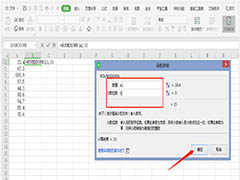
Excel数据怎么取整? Excel利用函数向上向下取整的技巧
Excel数据怎么取整?excel表格数据想要进行取整处理,该怎么进行向上向下取整呢?向我们就来看看Excel利用函数向上向下取整的技巧,详细请看下文介绍2021-07-15
Excel中如何使用NORMSINV函数?Excel使用NORMSINV函数教程
NORMINV函数是用于返回指定平均值和标准偏差的正态累积分布函数的反函数值,那么大家知道Excel中怎么使用NORMSINV函数吗?跟着小编一起往下看看吧2021-09-15
Excel怎么使用MINVERSE函数计算矩阵的逆矩阵?Excel计算逆矩阵教程
Excel中有很多的函数小伙伴们都不会使用,小伙伴们对MINVERSE函数有没有了解呢?他可以计算出矩阵的逆矩阵,一起来看看如何使用2021-09-28 这篇文章主要介绍了sumif函数的几种常见用法 Excel中Sumif函数的使用方法的相关资料,需要的朋友可以参考下,2022-01-07
这篇文章主要介绍了sumif函数的几种常见用法 Excel中Sumif函数的使用方法的相关资料,需要的朋友可以参考下,2022-01-07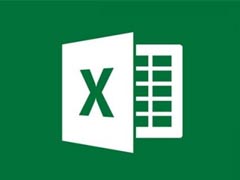
excel中如何使用if函数做备注 excel使用if函数做备注教程
今天小编为大家带来了在excel中使用if函数的一种使用方法,大家知道具体该怎么操作吗?还不会的小伙伴快快来看看下面的教程吧2022-01-23
怎么使用vlookup函数匹配两个表格?vlookup函数匹配两个表格方法
这篇文章主要介绍了怎么使用vlookup函数匹配两个表格?vlookup函数匹配两个表格方法的相关资料,需要的朋友可以参考下本文详细内容。2022-03-28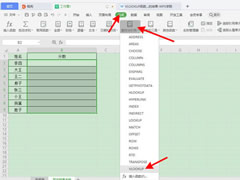
excel如何自动导入对应数据?vlookup函数的使用方法教程
这篇文章主要介绍了excel如何自动导入对应数据?vlookup函数的使用方法教程的相关资料,需要的朋友可以参考下本文详细内容介绍。2022-04-22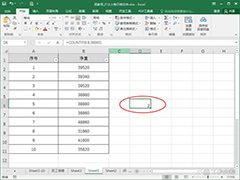
excel用函数怎么统计数字出现次数 excel用函数统计数字出现次数方法
表格中统计需要的数字是很常见的操作,例如统计一列中出现某个数字的次数,用函数怎么操作的呢2022-05-10 这篇文章主要介绍了excel除法公式怎么输入?excel函数除法公式使用方法的相关资料,需要的朋友可以参考下本文详细内容介绍2022-05-20
这篇文章主要介绍了excel除法公式怎么输入?excel函数除法公式使用方法的相关资料,需要的朋友可以参考下本文详细内容介绍2022-05-20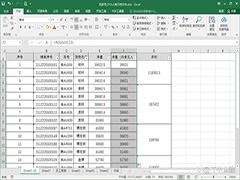
excel数字如何用函数四舍五入 excel设置函数四舍五入方法
在excel众多函数中,四舍五入函数是使用率比较高的一种函数,所以掌握四舍五入函数很有必要。今天,小编详细讲解一下excel四舍五入函数的用法2022-05-22



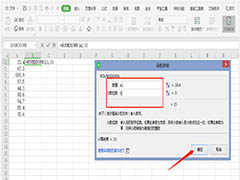



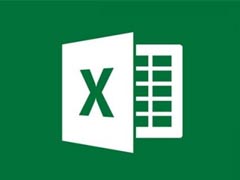

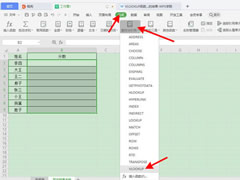
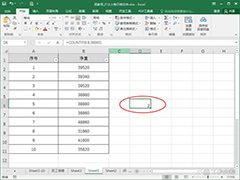

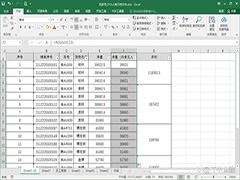
最新评论